
ChromeのCookie(クッキー)削除方法
Chromeデータ削除ボタンがある場合
最新バージョンではツール下部に赤いアイコンの ”Chromeデータ削除” ボタンがあります。
そのボタンをクリックしてください。

確認画面が表示されるので ”はい” を選択してください。
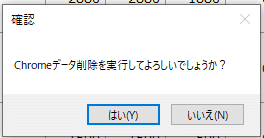
削除完了画面が表示されたら、再度ログインチェックを実行して手動でログインしてください。
Chromeデータ削除ボタンがない場合
必ず下記手順通りに、ログインチェックで起動したChromeでCookieを削除してください。普段使っているChromeではありませんのでご注意ください。
手順1:ログインチェックを実行する
機能選択で「ログインチェック」を選択して、ツール実行ボタンを押します。実行後、Chromeが起動します。
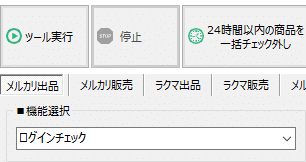
手順2:起動したChromeのCookieを削除する
手順1で起動した、Chromeの右上にある「︙」をクリックし、「設定」を選択します。
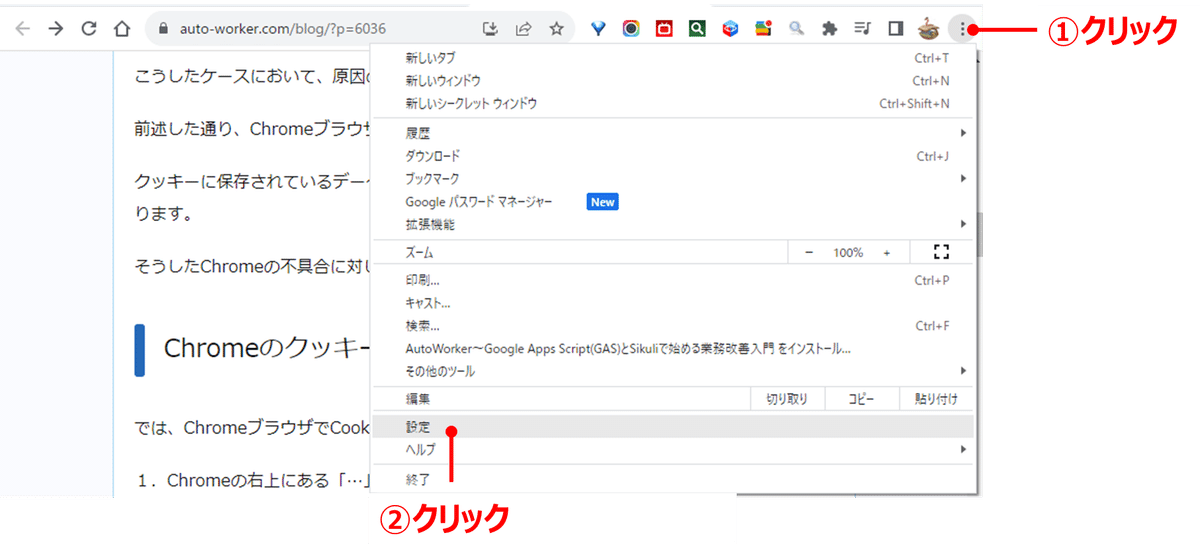
左メニューの中から「プライバシーとセキュリティ」を選択します。
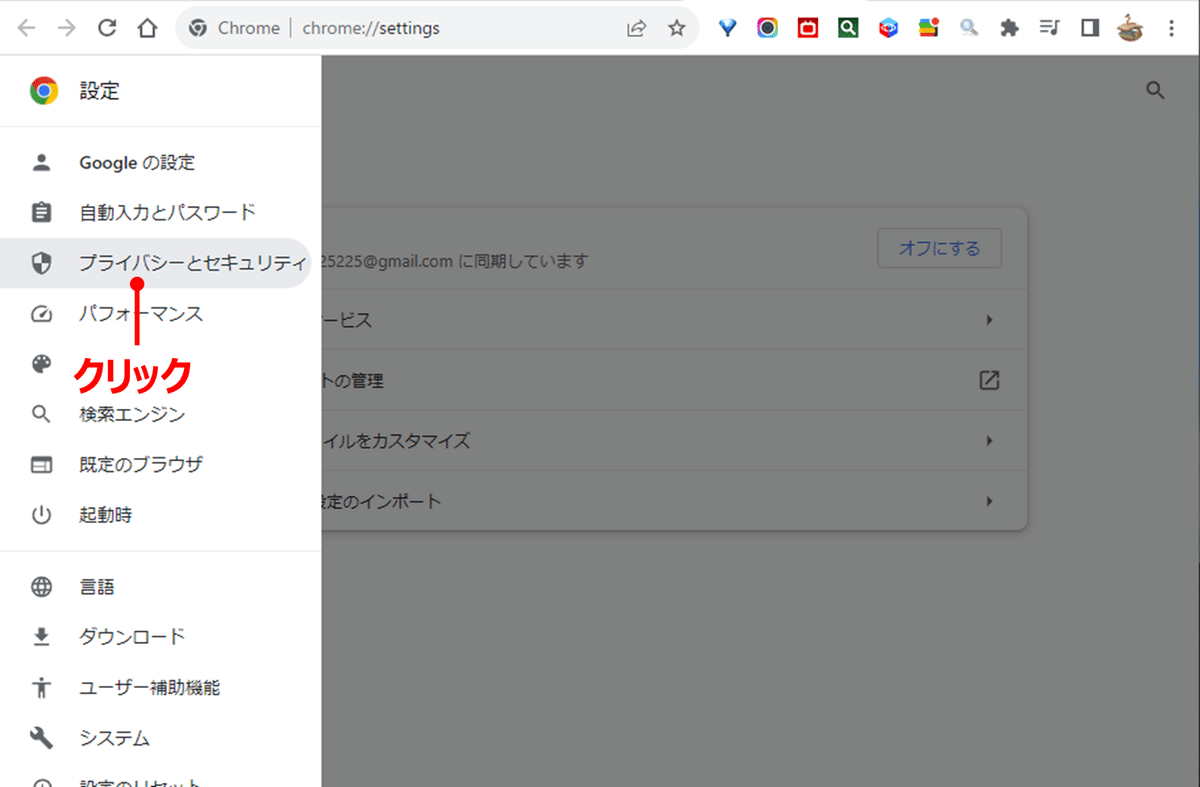
「閲覧履歴データの削除」をクリックします
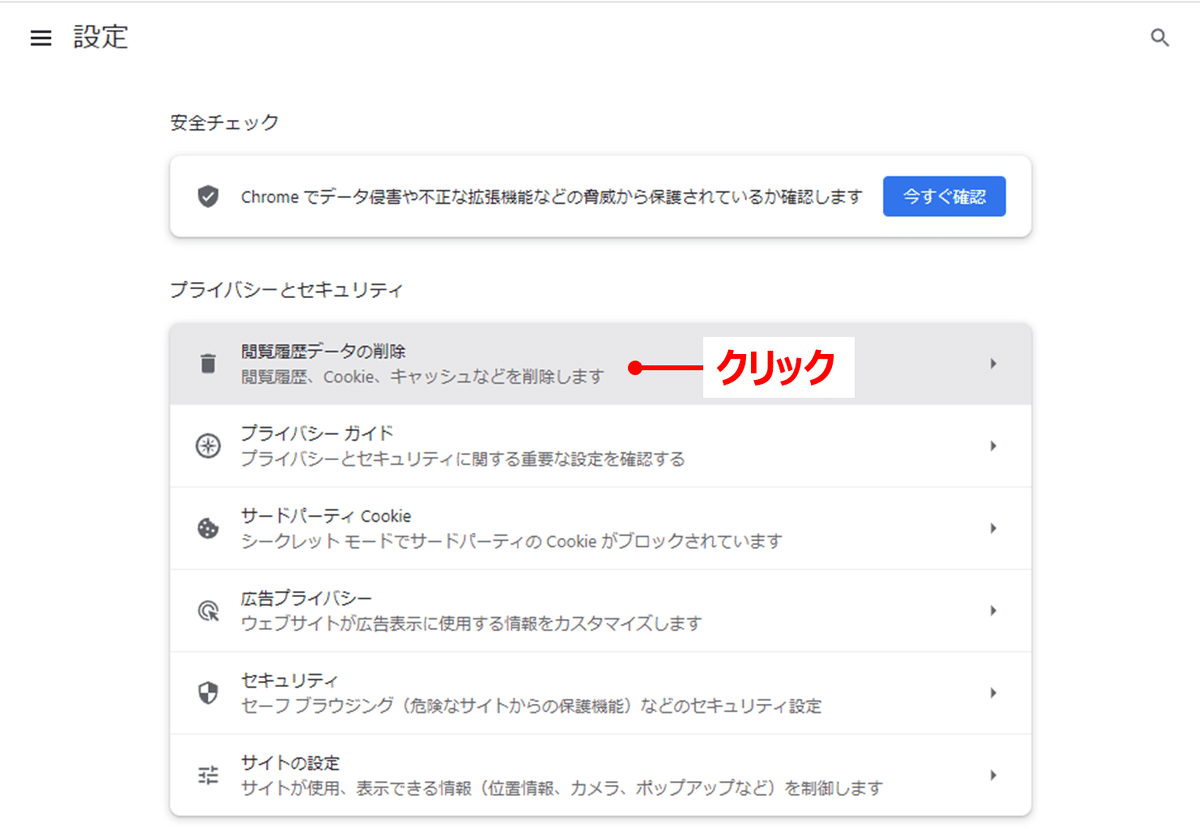
基本設定のタブ内の期間を「全期間」に変更し、「Cookieと他のサイトデータ」にチェックを入れた状態で、「データを削除」ボタンをクリックします。
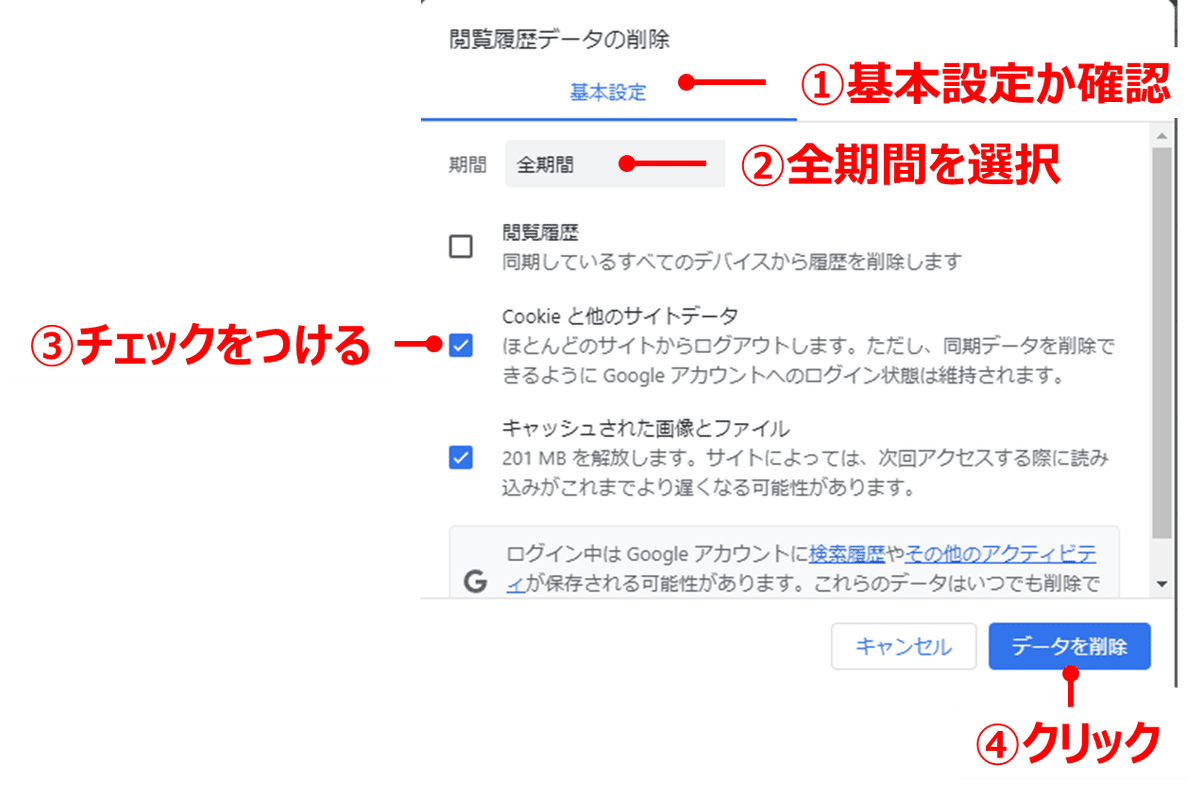
手順3:Chrome閉じる
手順4:ログインチェックを使って、メルカリに手動でログインする
手順5:Chrome閉じて、ツールを実行する
この記事が気に入ったらサポートをしてみませんか?
